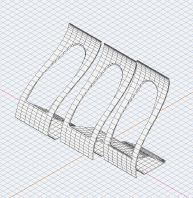書き出しから余談です。
アニメーションは別にして1場面を切り取とる以上2次元ですよね、これってかなりもったいないと思いませんかデータは3次元であるわけですからクライアント様にも3次元で体感して頂きたいと思うのです。
手法としてはPhotoShop ExtendedやPhotoShopのプラグインでpdfやwebの画面上でクルクル動かせるものがあります、しかしながらExtendedの場合にはクライアント様にも同じアプリケーションが必要です・・・・・現実的ではありませんよね
プラグインの場合サンプルの軽いデータはクルクルできるのですが現実的にはポリゴンの数やテクスチャーの品質によってpdfでもかなり重いデータになりそうです、残念ですがこの方法では諦めざるおえません。
全て3Dデータにしなければならない問題点(平面で加工できない)はありますが、せっかくの3Dです1場面を切り取るだけではあまりにももったいないと思いませんか。
さて、前回の続きですラフの展示台のイメージから3D化の行程とテクスチャーやレンダリングの設定など少し踏み込んで解説できればと思います。
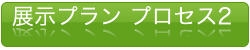
ラフイメージからの描き起こし
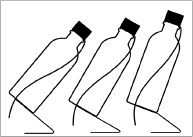
前回のラフのイメージからillustratorで側面図を描きます、角度違いで3種類ボトルとの兼ね合いも考慮しておきます。
波状のラインはビンの形状で抜きますので回転体で中に空間のない形状を準備してください。

STRATAに読み込み押し出しツールで厚みをつけトランスフォームにて数値入力します、ボトルの位置もちゃんと(大阪弁です)考慮しておきましょう。
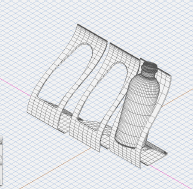
次にエクステーションパレットのブーリアン差で波形をボトル形状で抜いていきますが、なかなか思うような形状に抜けませんココは試行錯誤してください、この時も無事抜けたのは左端の波形だけでしたので角度を変えて他の2種に転用いたしました。
近々バージョンアップする3D CX7では多少このへんの編集機能が改善されているとの噂ですが????


波形の形状はクロームに脚部は透明のテクスチャーを適用してラフレンダリングしてみました、ま〜こんな感じでしょうかクロームも形状によって素材感が随分変わります何種類かマイテクスチャーに保存しておくと便利です。
脚部はアクリルの2tぐらいで曲げ加工で制作可能でしょう、波形ぶは大きく抜いているのとクロームの素材感なので素材選びに苦労するかもしれません、インジェクション成型で真空メッキが上手くできればいいですが熱で変形の可能性は大です、金物のレーザー加工なんかも検討の余地ありですね。
展示台全体を仕上げる

展示台ベースは楕円を2段に重ねています、左端にテスターも設置できるように考慮しました。
素材感はガラスアクリルにヘアーライン素材を重ねたイメージです、床面の色をかなり濃くしました展示台とのコントラストです。
ヘアーラインの映り込みに今回初めてブラーを適用しました(映り込みボカす手法)少しボケ過ぎですかね、以下がブラーの設定ですがレディオシティでのレンダリングでないと効果がでません。

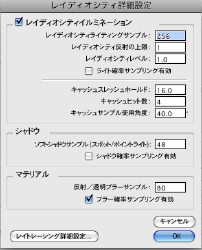
ヘアーラインの「イメージテクスチャー」ダイアログで「スムースネス」のホップアップメニューの「ブラー」から反射または透明度を選択(両方選択可)
次にレンダリングの「レディオシティ詳細設定」ダイアログのマテリアル「反射/ブラーカラーサンプル」の数値を設定(基本の数値はありません試してみてください)「ブラー確率サンプリング有効」をチェックが手順です。
いろんな部分でボカシたい映り込みってありますよね知っておくと便利そうです是非お試しあれ、ちなみにブラー有無のレンダリング比較はこんな感じです。


バックパネルを付けて最終仕上げになります。

グラフィック的な要素は下手ですのでスルーして頂くとして雰囲気はこんな感じです、このレベルであればプレゼン用に3〜4日で4〜5案描き上げます。
さて、モデリング編のわりには簡単なモデリング手法しか解説出来ませんでしたごめんなさい。
もう少し難度の高いモデリングの一部を次回解説致しますが、私も苦手な分野ですがちょっと頑張ってみます。